Jenkins显示二维码下载链接实战
Posted Coding大神之路
tags:
篇首语:本文由小常识网(cha138.com)小编为大家整理,主要介绍了Jenkins显示二维码下载链接实战相关的知识,希望对你有一定的参考价值。
背景
Jenkins这里不再过多介绍,是一个开源免费的Java持续集成工具。在我们58同城移动研发中,主要用来线上打包使用。
整个流程非常简单,就是配置自己功能开发分支的Configure,然后点击Build Now,稍等几分钟,一个Apk自动就生成了。整个打包过程非常完美,不需要额外的二次开发啥的。
But...
每次打完包,apk包在Jenkins服务器上,不管是RD还是QA,都需要将Apk包下载本地,然后再执行adb install ... 命令安装到手机上,这... 你不感觉费劲吗?尤其是我们现在同城App的包大小已经达到30多M,公司网速又不是很快,下载到本机得等个一两分钟。。。
所以,必须要改变这种现状,于是乎,手机直接扫描二维码下载方案提上日程。。。
效果
修改之前
我们先来看一下之前的效果:
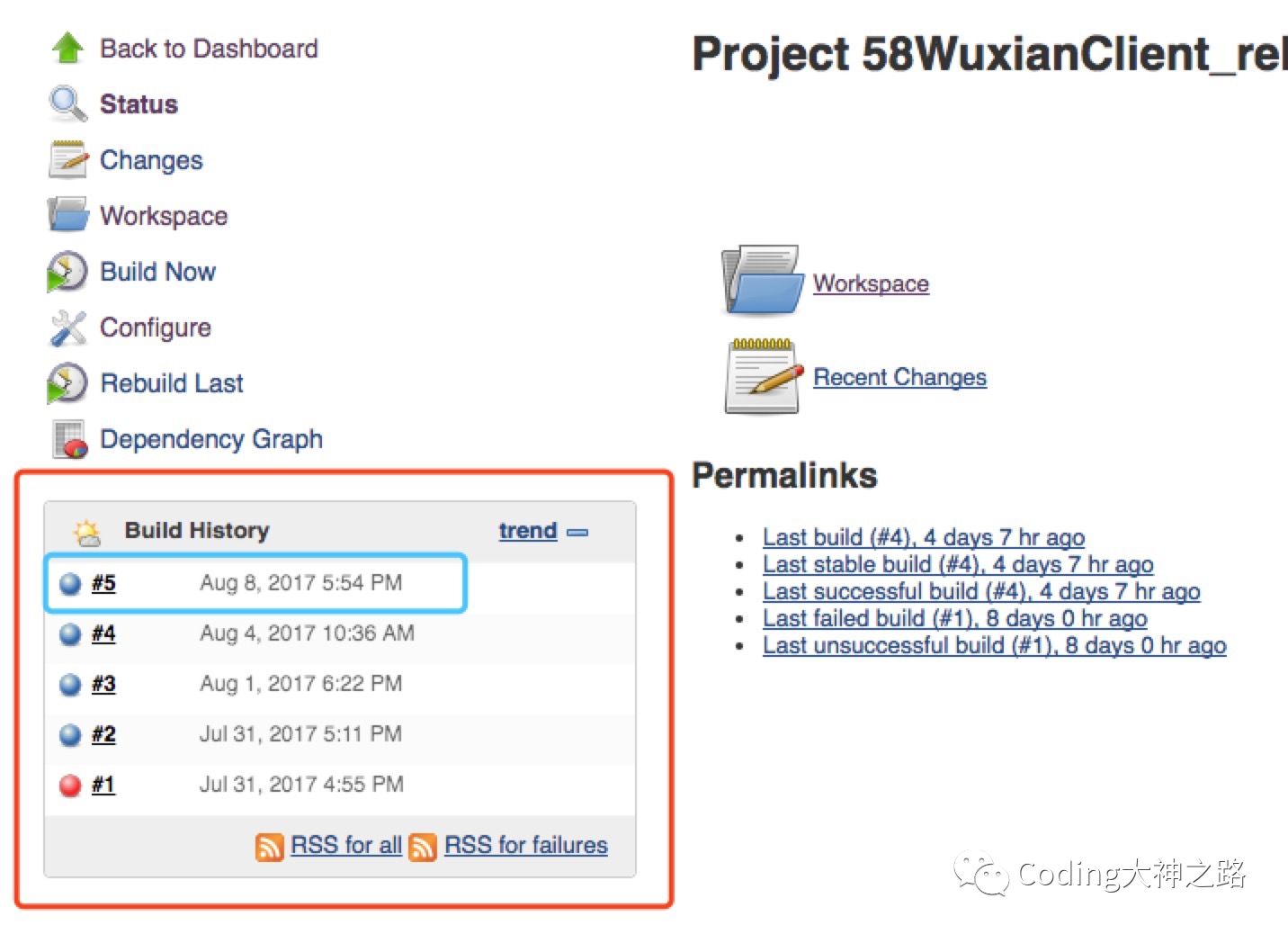
红框标识的区域其实主要包含两部分,一部分是build name(蓝框),另一部分是build description(没有设置,没有显示)。而我们要修改的是build description部分,当然,build name那部分也可以修改的。怎么修改呢?需要两个强大的插件
Build Name Setter Plugin
[https://wiki.jenkins.io/display/JENKINS/Build+Name+Setter+PluginDescription Setter Plugin
[https://wiki.jenkins.io/display/JENKINS/Description+Setter+Plugin
修改之后
我们再来看下修改之后的效果:
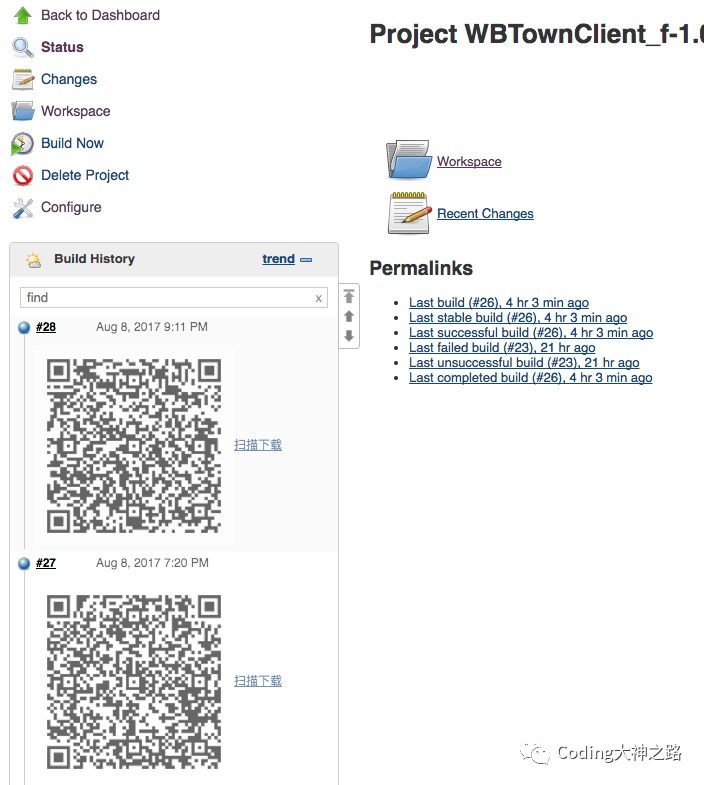
看到了吧,RD或者QA直接用手机扫一扫就可以下载了,简单快速高效
原理实现
要实现扫码下载,有两个难点,一是怎么生成二维码,二是怎么将生成的二维码显示到Jenkins上,我们下面一一解答
生成二维码
在我们同镇项目中,我们的打包脚本是用Python写的,Python写脚本真是太方便了,提供了大量的库来帮你完成任务。
没错,这里我们生成二维码就是用的Python!!!
这里我使用的Python版本2.7,首先,你需要在Jenkins服务器上安装Python,Python安装非常简单,这里就不细讲了,我们来看重点,生成二维码之前,你需要安装两个库,一个是pillow,一个是qrcode
pip install pillow
以上是关于Jenkins显示二维码下载链接实战的主要内容,如果未能解决你的问题,请参考以下文章 |